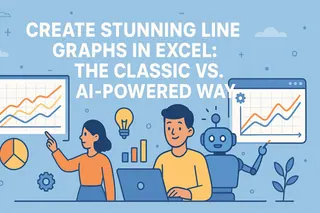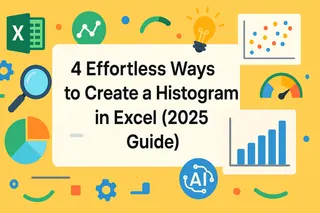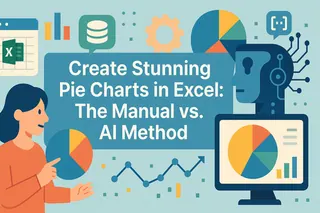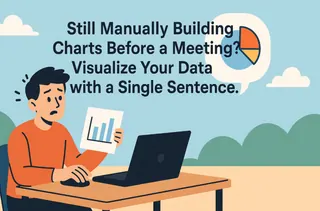Puntos Clave:
- Crear diagramas de Gantt en Excel manualmente requiere formato complejo, series de datos ocultas y múltiples pasos que son desafiantes para usuarios no técnicos
- El enfoque de IA de Excelmatic elimina la complejidad técnica generando diagramas de Gantt profesionales mediante comandos de lenguaje simple
- Comparado con métodos manuales, Excelmatic maneja dependencias de tareas, cálculos de fechas y formato automáticamente, reduciendo errores y ahorrando tiempo
- Para gerentes de proyecto y equipos comerciales, adoptar Excelmatic significa visualización más rápida de proyectos y más enfoque en la ejecución en lugar de la configuración técnica
Excel puede ayudarte a gestionar y visualizar cronogramas de proyectos sin necesidad de software adicional. Un diagrama de Gantt es una forma simple pero poderosa de rastrear tareas, fechas límite y dependencias a lo largo del tiempo, proporcionando un enfoque estructurado para la gestión de proyectos que ayuda a equipos e individuos a mantenerse organizados.
Pero crear uno puede ser un proceso complejo y de múltiples pasos.
En esta guía, exploraremos dos métodos poderosos para construir un diagrama de Gantt. Primero, cubriremos la forma tradicional y manual en Excel. Luego, te mostraremos un enfoque moderno con IA usando Excelmatic que puede entregar el mismo resultado en segundos. Ya seas un gerente de proyecto experimentado o recién estés comenzando, descubrirás el mejor método para tus necesidades.
¿Qué es un Diagrama de Gantt?
Un diagrama de Gantt es una línea de tiempo visual que ayuda a rastrear tareas de proyecto a lo largo del tiempo. Consiste en barras horizontales que representan diferentes tareas, con sus posiciones indicando las fechas de inicio y fin. Este formato facilita ver dependencias, rastrear fechas límite e identificar posibles retrasos.
Estos diagramas se usan comúnmente en gestión de proyectos, programación de tareas y planificación de flujos de trabajo. Por ejemplo, un equipo de marketing podría usar un diagrama de Gantt para rastrear lanzamientos de campañas, una empresa de construcción puede usarlo para planificar fases de construcción y un estudiante puede organizar tareas previas a un examen.

Cómo Crear un Diagrama de Gantt en Excel: Dos Enfoques
Puedes crear un diagrama de Gantt en Excel usando el método manual clásico o aprovechando un asistente de IA inteligente. Comparemos los dos.
Método 1: La Forma Tradicional (Creación Manual)
Este método usa las herramientas de gráficos integradas de Excel para construir un diagrama de Gantt desde cero. Si bien ofrece control total, requiere varios pasos precisos.
Paso 1: Configurar los datos
Primero, estructura los datos de tu proyecto en una tabla. Necesitarás columnas para Nombre de Tarea, Fecha de Inicio, Duración (ej. en días) y Fecha de Fin. Puedes calcular la Fecha de Fin con una fórmula simple.
Por ejemplo, si tus datos están en Excel con:
- Fecha de Inicio en columna B
- Duración (en días) en columna C
- Fecha de Fin en columna D
Entonces en D2, la fórmula sería: =B2 + C2
Aquí hay un conjunto de datos de ejemplo. Nota la columna "Longitud Ajustada", que representa la duración.
| Tareas | Fecha de Inicio | Días Necesarios | Fecha de Finalización | Longitud Ajustada |
|---|---|---|---|---|
| Reservar lugar | 25/5/2024 | 17 | 24/7/2024 | 23 |
| Contratar servicio de catering | 29/5/2024 | 19 | 1/8/2024 | 27 |
| Enviar invitaciones | 4/6/2024 | 15 | 31/7/2024 | 21 |
| Preparar materiales promocionales | 9/6/2024 | 17 | 7/8/2024 | 23 |
| Configurar sitio web del evento | 14/6/2024 | 16 | 12/8/2024 | 23 |
| Coordinar logística | 26/6/2024 | 19 | 28/8/2024 | 27 |
| Ejecución del evento | 10/7/2024 | 8 | 27/8/2024 | 12 |
Paso 2: Crear un gráfico de barras apiladas
El núcleo del método manual es transformar un gráfico de barras apiladas en un diagrama de Gantt.
Selecciona la columna Fecha de Inicio y cambia su formato de "Fecha" a "General" (Presiona
CTRL + 1). Este es un truco necesario para que Excel trace los datos correctamente.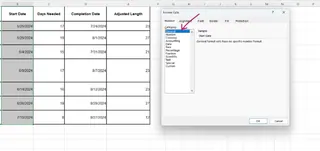
Selecciona las columnas Tareas, Fecha de Inicio y Longitud Ajustada (mantén
CTRLoCMDpara seleccionar columnas no adyacentes).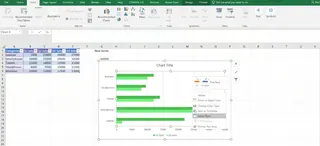
Ve a Insertar > Gráficos Recomendados > Todos los Gráficos > Barra > Barra Apilada.
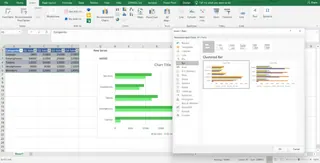 Gráficos Recomendados > Todos los Gráficos > Barra > Barra Apilada 4" title="Insertar > Gráficos Recomendados > Todos los Gráficos > Barra > Barra Apilada 4" />
Gráficos Recomendados > Todos los Gráficos > Barra > Barra Apilada 4" title="Insertar > Gráficos Recomendados > Todos los Gráficos > Barra > Barra Apilada 4" />Selecciona el eje de fecha horizontal en el gráfico y cambia su formato de nuevo a "Fecha".

Paso 3: Formatear el diagrama de Gantt
Ahora, formatea el gráfico para que se vea como un diagrama de Gantt real.
Haz clic en la primera serie de datos (las barras azules que representan las fechas de inicio). En el panel "Formato de Serie de Datos", selecciona "Sin Relleno" para hacerlas invisibles.
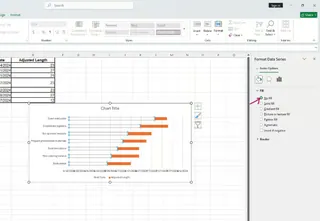
Haz doble clic en el eje vertical (la lista de tareas). En el panel "Formato de Eje", marca la casilla para "Categorías en orden inverso" para listar tareas de arriba a abajo cronológicamente.
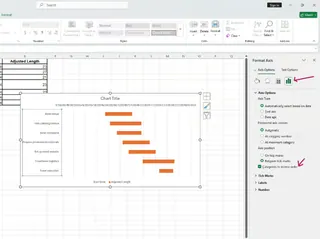
Ajusta el rango de fechas en el eje horizontal estableciendo los límites mínimo y máximo para ajustarse a tu cronograma del proyecto.
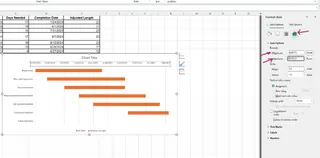
Finalmente, agrega un título, ajusta el formato de las etiquetas y elimina las líneas de cuadrícula innecesarias para limpiar el gráfico.
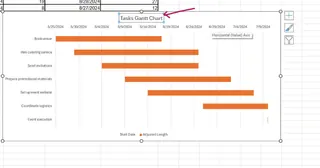
Como puedes ver, este proceso es detallado y puede consumir mucho tiempo.
Método 2: La Forma Instantánea con un Asistente de IA
¿Y si pudieras saltarte todos esos pasos? Con Excelmatic, puedes generar gráficosinstantáneamente usando comandos de lenguaje simple. Excelmatic analiza tus datos y crea visualizaciones profesionales sin complejidad técnica.
Así es como crearías el mismo diagrama de Gantt exacto:
- Sube tu archivo: Comienza con la misma tabla de datos simple (Tareas, Fecha de Inicio, Duración). Sube el archivo de Excel a Excelmatic.
- Pide en tu idioma preferido: Escribe una solicitud simple, como:
Crea un diagrama de Gantt basado en las tareas, fechas de inicio y días necesarios.
- Obtén Tu Gráfico: Excelmatic analiza instantáneamente tus datos y genera un diagrama de Gantt perfectamente formateado. Sin formato manual, sin series ocultas, sin inversiones de eje.
Manual vs. IA: Una Comparación Rápida
| Característica | Método Tradicional de Excel | Excelmatic (Método con IA) |
|---|---|---|
| Velocidad | 10-15 minutos | Menos de 1 minuto |
| Complejidad | Alta (9+ pasos, formato, fórmulas) | Baja (Un comando de lenguaje simple) |
| Habilidades Requeridas | Conocimiento intermedio de Excel | Habilidad básica de lenguaje |
| Personalización | Ajustes manuales para cada cambio | Pídele a la IA que haga cambios (ej., "Cambia los colores de las barras a verde") |
| Propensión a Errores | Alta (errores de fórmula, formato incorrecto) | Baja (La IA maneja todos los detalles técnicos) |
Hacer un Diagrama de Gantt con Dependencias
Una característica clave de la gestión de proyectos es manejar dependencias, donde una tarea no puede comenzar hasta que otra termine.
La Forma Tradicional
En Excel, puedes automatizar fechas de inicio basadas en dependencias usando fórmulas. Agrega una columna "Depende De" y usa una función como WORKDAY para calcular la nueva fecha de inicio, asegurándote de omitir fines de semana. Por ejemplo:
=WORKDAY(B2, C2)
Esto hace que tu cronograma sea dinámico pero añade otra capa de complejidad a tu hoja de cálculo.
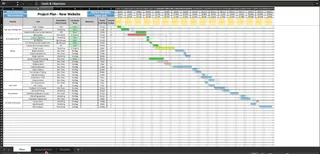
La Forma con Excelmatic

Con Excelmatic, simplemente expresa las dependencias en tu solicitud:
Crea un diagrama de Gantt. La tarea 'Enviar invitaciones' debe comenzar un día después de que se complete la tarea 'Contratar servicio de catering'.
Excelmatic entiende la relación y ajusta la línea de tiempo automáticamente, sin que necesites escribir o depurar fórmulas.
Usando una Plantilla Simple de Diagrama de Gantt en Excel
Si construir un gráfico desde cero te parece abrumador pero no quieres usar una herramienta de IA, las plantillas son un punto intermedio. Muchas plantillas gratuitas están disponibles en línea.
Las plantillas vienen con barras y fórmulas preformateadas, ahorrándote tiempo de configuración. Sin embargo, pueden ser rígidas. Personalizar una plantilla para ajustarse a las necesidades específicas de tu proyecto a menudo puede ser tan difícil como comenzar desde cero.
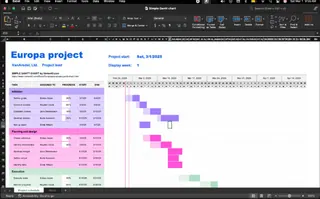
Ejemplo de Diagrama de Gantt: Un Caso de Uso del Mundo Real
Considera una empresa de construcción planificando un nuevo edificio de oficinas. El proyecto se divide en fases: diseño, permisos, preparación del sitio, trabajo de cimentación, estructuración e inspecciones finales. Cada fase depende de la finalización de la anterior.
Un diagrama de Gantt es perfecto para gestionar estas dependencias y evitar retrasos. Con las tareas del proyecto y las líneas de tiempo establecidas, el gerente de proyecto puede coordinar subcontratistas y proveedores eficientemente.
Ya sea creado manualmente o con IA, el gráfico resultante sirve como la única fuente de verdad para el cronograma del proyecto.
Las actualizaciones regulares ayudan a rastrear el progreso, ajustar fechas límite y asegurar que todo se mantenga en el cronograma.
Conclusión
En esta guía, exploramos dos formas de crear un diagrama de Gantt en Excel. El método tradicional proporciona una comprensión profunda de cómo funcionan los gráficos de Excel, pero es complejo y consume mucho tiempo.
Para profesionales modernos que valoran la velocidad y eficiencia, Excelmatic es un cambio radical. Elimina los tediosos pasos manuales, reduce errores y te permite enfocarte en lo que realmente importa: gestionar tu proyecto.
Si bien conocer el proceso manual es valioso, aplicar herramientas modernas como Excelmatic es lo que finalmente mejorará tu planificación de proyectos y mantendrá todo en el camino correcto.
¿Listo para Revolucionar Tu Gestión de Proyectos?Comienza a Usar Excelmatic Hoy y transforma cómo gestionas proyectos en Excel. ¡No más luchar con barras apiladas y series ocultas - solo dile a Excelmatic lo que necesitas!
Preguntas Frecuentes sobre Diagramas de Gantt en Excel
¿Para qué se usa un diagrama de Gantt?
Un diagrama de Gantt es una herramienta de gestión de proyectos para visualizar tareas a lo largo del tiempo. Ayuda a rastrear fechas límite, dependencias y progreso, facilitando la gestión de proyectos y asegurando que las tareas se completen a tiempo.
¿Cómo creo un diagrama de Gantt en Excel?
Puedes crear un diagrama de Gantt de dos formas. El método tradicional implica usar un gráfico de barras apiladas y formatearlo manualmente para ocultar la serie de fecha de inicio. Un método más rápido y moderno es usar un asistente de IA como Excelmatic, donde simplemente subes tus datos y pides un diagrama de Gantt en comandos de lenguaje simple.
¿Puedo hacer un diagrama de Gantt en Excel con dependencias de tareas?
Sí. Manualmente, puedes usar fórmulas como WORKDAY para vincular fechas de inicio de tareas. Con Excelmatic, puedes simplemente describir las dependencias en tu solicitud, y la herramienta ajustará automáticamente la línea de tiempo.
¿Cuáles son los beneficios de usar Excelmatic para diagramas de Gantt comparado con software especializado de gestión de proyectos?
Excelmatic combina la accesibilidad de Excel con la automatización impulsada por IA, dándote la velocidad y potencia del software especializado sin necesidad de comprar o aprender una nueva plataforma. Obtienes resultados profesionales instantáneamente usando comandos de lenguaje simple.